
Daftar Isi:
- Langkah 1: Amelia Menjelaskan dan Menguji Telur
- Langkah 2: Kumpulkan Bagian
- Langkah 3: Telur Berakhir
- Langkah 4: Anggota Bingkai Bawah
- Langkah 5: Anggota Bingkai Bawah Kedua
- Langkah 6: Hubungkan Elemen Bingkai Bawah
- Langkah 7: Tambahkan Rakitan Berengsel
- Langkah 8: Dukungan Baterai Isi Ulang
- Langkah 9: Tambahkan Baterai dan Antarmuka
- Langkah 10: Bangun Anggota Bingkai Atas
- Langkah 11: Bangun Anggota Bingkai Atas Kedua
- Langkah 12: Tambahkan Anggota Bingkai Atas ke Telur
- Langkah 13: Tambahkan Buzzer dan Sensor
- Langkah 14: Berkabel
- Langkah 15: Program dan Unduh
- Langkah 16: Bersenang-senanglah
- Pengarang John Day [email protected].
- Public 2024-01-30 09:58.
- Terakhir diubah 2025-01-23 14:49.

Cara membuat Robot Telur Paskah yang dapat diprogram menggunakan elemen fischertechnik! Saya bermain dengan berbagai manipulatif pendidikan untuk mencari nafkah. (Kunjungi www.weirdrichard.com). Selama bertahun-tahun saya telah membangun model bertema liburan yang berbeda menggunakan segala macam mainan. Sebuah artikel di Idaho Statesman tentang anak-anak tunanetra yang berpartisipasi dalam Perburuan Telur Paskah menarik perhatian saya. ("Anak-anak lembah berburu Telur Paskah dengan Telinga" Idaho Statesman 22/03/08). "Setengah lusin anak tunanetra tidak kesulitan menemukan telur - tetapi bukan karena mereka berwarna merah muda, ungu, hijau, dan biru cerah. Mereka menemukannya dengan mendengarkan suara bip yang berasal dari telur besar di setiap tumpukan tersembunyi….. Perburuan telur Paskah yang disempurnakan dengan audio dibawa ke anak-anak di Madison Early Childhood Center untuk tahun kedua oleh Qwest Pioneers, sekelompok pensiunan tetapi mantan karyawan perusahaan telepon yang aktif." (https://www.idahostatesman.com/235/story/330617.html)Anda dapat mengunduh salinan Beeping Egg dari TelecomPioneers (organisasi sukarelawan terkait industri terbesar di dunia) di https://www.telecompioneers.org /shared/content/BeepEggManual.pdfMengembangkan versi baru telur bip itu menyenangkan. Robot Telur Paskah yang dapat diprogram fischertechnik mengeluarkan bunyi bip biasa yang keras. Setelah sensor rentang sonik mendeteksi seseorang yang lebih dekat dari 100 cm, bunyi bip akan semakin cepat! Setelah anak menemukan telur, mereka dapat mematikannya dengan menekan salah satu tombol. Instruksi ini akan menjelaskan cara membuat Robot Telur Paskah yang dapat diprogram! Catatan: Ada berbagai antarmuka yang dapat diprogram yang dapat digunakan. Saya menggunakan antarmuka Robo fischertechnik dan bahasa pemrograman grafis Robo Pro (v 1.2.1.30). Antarmuka ini juga dapat dikontrol dengan Microsoft Robotics Studio atau Logo. Saya menggunakan program cad untuk membuat sebagian besar gambar untuk Robot Telur Paskah.
Langkah 1: Amelia Menjelaskan dan Menguji Telur

Amelia Menjelaskan Robot Telur Paskah fischertechnik: Amelia Menguji Robot Telur Paskah fischertechnik:
Langkah 2: Kumpulkan Bagian
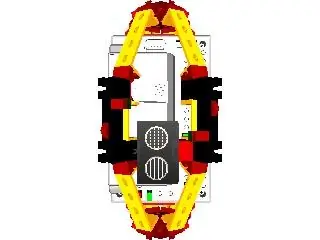
Anda perlu mengumpulkan elemen Anda. Elemen fischertechnik tersedia dari berbagai kit yang tersedia dari ebay, Craig's List, atau pengecer fischertechnik. Elemen dapat dibeli satu per satu dari www.fischertechnik.com.
Daftar: 24 Blok Sudut 60 Derajat 9 Blok Sudut 30 derajat 4 Tab Blok Berengsel 4 Cakar Blok Berengsel 1 Cam Pegas 2 Blok Bangunan 30 12 Blok Bangunan 15 8 Girder Sudut 60 4 Girder Sudut 30 16 Blok Bangunan 5 2 Mini Switch 5 Plat Pemasangan 15x30 2 Pelat Bangunan 15x30x5 dengan 3 Alur Komponen Elektronik: 1 Antarmuka Robo 1 Sonic Distance Ranger 8 Steker Datar Hijau 8 Steker Datar Merah 1 Buzzer 1 Baterai Isi Ulang NiCD 8 Leash Komputer dengan Robo Pro Juga berguna untuk memiliki obeng kecil dan wirestripper untuk membuat/mengubah tali pengikat kawat. Baterai perlu diisi.
Langkah 3: Telur Berakhir
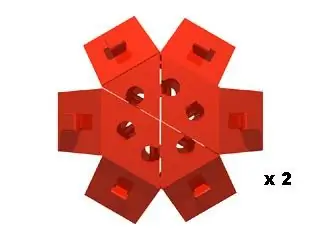



Buat ujung telur. Mulailah dengan membuat dua belas pasang Blok Sudut 60 Derajat. Buat setiap ujungnya dengan menggabungkan enam pasang menjadi bentuk berbentuk bintang. Sisihkan ujungnya.
Langkah 4: Anggota Bingkai Bawah



Buat salah satu anggota bingkai telur dengan menambahkan secara berurutan Blok Bangunan 5, Girder Sudut 60, dan Blok Sudut 30.
Pada Angular Block 30, tambahkan Building Block 15 (dengan pin berorientasi ke atas), Angle Girder 30, dan Building Block kedua 15. Selesaikan anggota dengan menambahkan Angular Block 30, Angle Girder 60, dan Angular Block 60.
Langkah 5: Anggota Bingkai Bawah Kedua

Buat anggota bingkai kedua dengan membuat bayangan cermin dari yang pertama, menggunakan bagian yang sama.
Langkah 6: Hubungkan Elemen Bingkai Bawah

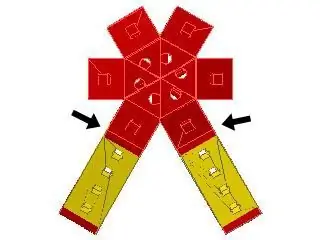
Tambahkan dua anggota bingkai ke Angular Block 60s terendah dari setiap rakitan akhir.
Langkah 7: Tambahkan Rakitan Berengsel

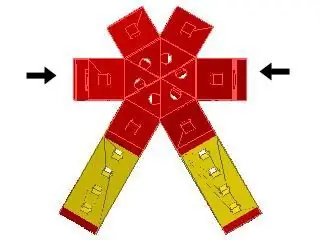
Buat empat set kombinasi Claws dan Tabs Blok Berengsel. Tambahkan kombinasi ini pada masing-masing dari dua set sisi Blok Sudut 60-an. (Perakitan ini akan mendukung antarmuka).
Langkah 8: Dukungan Baterai Isi Ulang
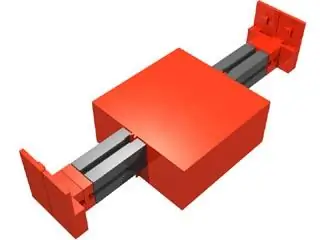

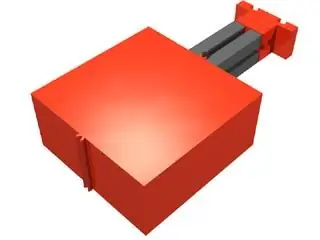
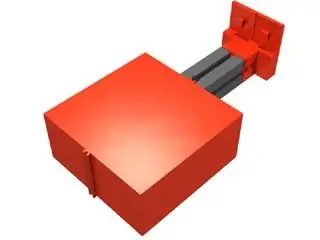
Bangun rakitan pendukung untuk Baterai Isi Ulang dengan menambahkan dua Blok Bangunan 5 ke ujung Blok Bangunan 30. Tambahkan Pelat Bangunan 15x30x5 dengan 3 Alur ke ujung Blok Bangunan 5. Tambahkan rakitan ke Baterai Isi Ulang. Tambahkan dua Pelat Pemasangan 15x30s ke Pelat Bangunan 15x30x5.
Buat rakitan kedua menggunakan bagian yang sama, dan tambahkan ke sisi berlawanan dari Baterai.
Langkah 9: Tambahkan Baterai dan Antarmuka

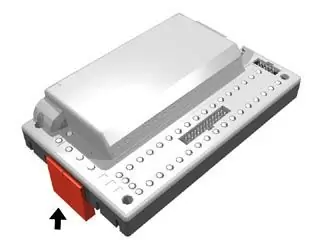
Tambahkan rakitan baterai ke Antarmuka Robo fischertechnik dengan menggeser Pin Pelat Pemasangan ke slot tengah di setiap ujung Bata Antarmuka.
Tambahkan rakitan Antarmuka Robo ke telur dengan memasukkan pin engsel yang diperpanjang ke slot kedua dari setiap sisi di ujung Bata Antarmuka Robo.
Langkah 10: Bangun Anggota Bingkai Atas

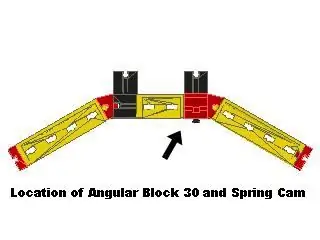

Bangun anggota bingkai atas. Mulailah dengan menggabungkan Blok Bangunan 5, Girder Sudut 60, dan Blok Sudut 30 Derajat. Hubungkan Blok Bangunan 15 ke Blok Sudut 30 dengan pinnya berorientasi ke bawah. Geser Blok Sudut 30 Derajat ke sisi blok. Masukkan Spring Cam ke dalam Blok Sudut.
Tambahkan Blok Bangunan Kedua 15 ke akhir yang pertama. Masukkan Angle Girder 30 ke dalam Building Block pertama 15. Tambahkan Building Block 15 ke Angle Girder 30, dan tambahkan lagi Building Block 15. Tambahkan Angular Block 30 ke Building Block 15, lalu Angle Girder 60, dan akhirnya a Blok Bangunan 5.
Langkah 11: Bangun Anggota Bingkai Atas Kedua

Buat bayangan cermin dari anggota bingkai atas pertama. Satu-satunya kelalaian adalah Angular Block 30/Spring Cam yang terletak di samping.
Langkah 12: Tambahkan Anggota Bingkai Atas ke Telur

Pasang kedua anggota bingkai ke Angular Block 60s di bagian atas model.
Langkah 13: Tambahkan Buzzer dan Sensor


Masukkan sensor sentuh di antara setiap pasangan Blok Bangunan 15 yang diperluas di bagian atas model. Geser Sonic Distance Ranger ke Spring Cam yang terletak di Angular Block 30 Degrees. Sonic Distance Ranger harus berorientasi ke atas. Geser Pelat Pemasangan/Buzzer ke Blok Bangunan 15.
Langkah 14: Berkabel
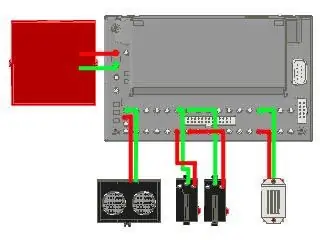
Buat kalung anjing dengan sumbat. Hubungkan elemen elektronik dengan colokan kalung anjing.
Hubungkan Sensor Sentuh ke port I-1 dan I-2. Hubungkan Sonic Distance Ranger ke port D-1. Hubungkan Buzzer ke port M-1. Hubungkan baterai ke port daya Antarmuka.
Langkah 15: Program dan Unduh
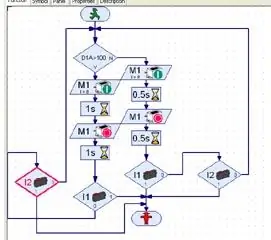
Program Antarmuka Robo menggunakan Robo Pro atau lingkungan pemrograman serupa.
(Robo Pro cukup mudah. Saya telah menyediakan tangkapan layar dari program telur saya). Unduh program ke Robot Telur Paskah yang dapat diprogram!
Langkah 16: Bersenang-senanglah

Jalankan program, dan bersenang-senanglah!
Hadiah Kedua dalam Kontes Robot Instructables dan RoboGames
Direkomendasikan:
Radar Kelinci Paskah: 4 Langkah

Easter Rabbit Radar: Mainan dan dekorasi Paskah yang indah. Dengan Arduino dan sensor jarak yang mengontrol dua organ dan LED
Lampu LED Telur Paskah: 7 Langkah (dengan Gambar)

Lampu LED Telur Paskah: Saya memiliki dua lampu fluorescent yang padam minggu ini, jadi saya membongkarnya….tentu saja! Jadi saya menaruh Lampu Teh LED di cangkir Teh dan Sake yang dilemparkan istri saya Laurie, dan lebih cepat dari Kelinci ; Lampu Telur! Selamat Paskah
Satu Hal yang Harus Dilakukan Dengan Telur Paskah Ekstra Anda: 3 Langkah

Satu Hal yang Harus Dilakukan Dengan Telur Paskah Ekstra Anda: Saya sedang memikirkan tentang apa yang harus saya ikuti untuk kontes berukuran saku, dan pikiran ini muncul di benak saya. Mungkin saya bisa menggunakan beberapa telur Paskah plastik yang tersisa. Jadi - Instruksi ini lahir
Anemometer Dari Motor CDROM, dan Telur Paskah Plastik Bagian: 7 Langkah

Anemometer Dari Motor CDROM, dan Bagian Telur Paskah Plastik: Anemometer dari motor CDROM, dan bagian telur Paskah plastikSaya memiliki keinginan untuk membangun satu atau dua generator angin kecil untuk mengisi baterai asam timbal. Untuk melihat apakah saya memiliki cukup angin untuk membuatnya berharga, saya membuat anemometer (alat pengukur angin) keluar
Mesin Surya Paskah: 7 Langkah (dengan Gambar)

Mesin Surya Paskah: Mesin Tenaga Surya adalah sirkuit yang mengambil dan menyimpan energi listrik dari sel surya, dan ketika jumlah yang telah ditentukan telah terkumpul, mesin itu akan menyala untuk menggerakkan motor atau aktuator lainnya. Mesin surya sebenarnya bukan 'mesin' itu sendiri, tetapi
